发布时间:2021-01-27 14: 43: 43
Studio one5类似于一个数字音频工作站,它能照顾到乐曲的很多细节,并让音乐作品变得更加丰富、有趣。
在使用Studio One5软件处理音频时,可能会遇到一些操作问题,有时候一段音频没有前奏或者结尾,就会显得十分的突兀,因此就要用到“淡出”或者“淡入”的功能来处理歌曲,这样会使音乐听起来更加的和谐。今天小编就和大家分享下如何用Studio One5这款音乐编曲软件中的淡出淡入效果的处理。
1.淡入演示
在Studio One5软件的界面中选取好自己喜欢的音频,确认音频无损坏能正常播放后,将鼠标移放在该音频起始处的上方停留一会,会显示出一只手掌的图标。
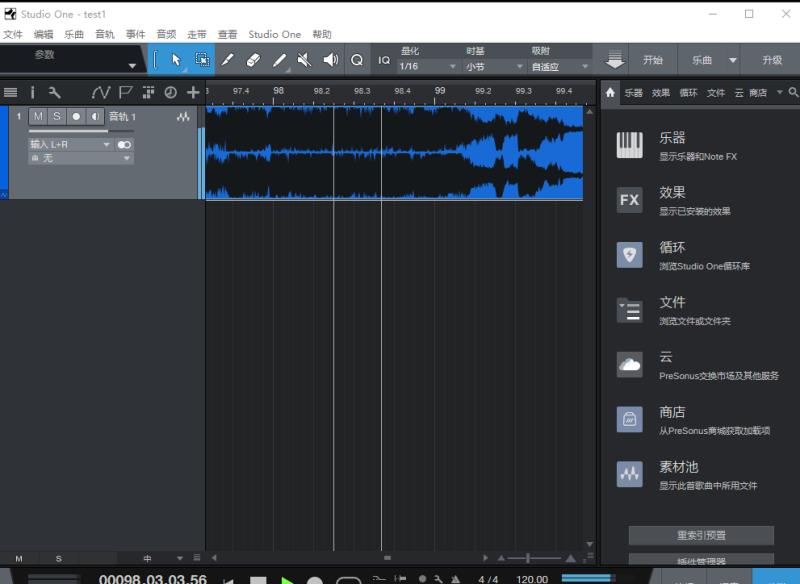
图1:打开Studio One界面
接着将鼠标轻轻往右边拉会出现一个斜着的波形,这样便在曲子的开头做出了一个音乐淡入的效果。
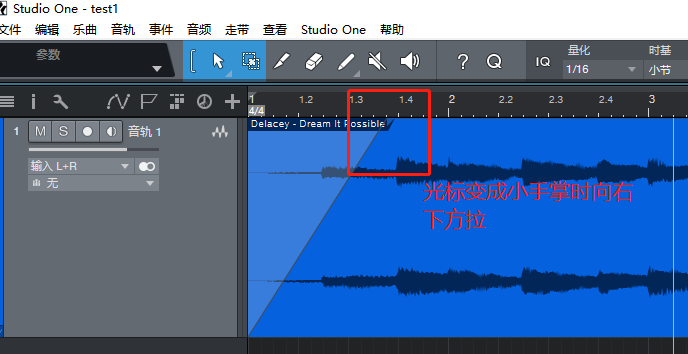
图2:淡入效果演示图
2.淡出演示
同理,在Studio One5软件刚刚的界面中,用鼠标移放在音频结尾处的上方也会显示相同的一个手掌的图标。
接着将鼠标往左边轻轻拉也会出现一个斜着的波形,这样就在曲子尾部做出了一个音乐淡出的效果。
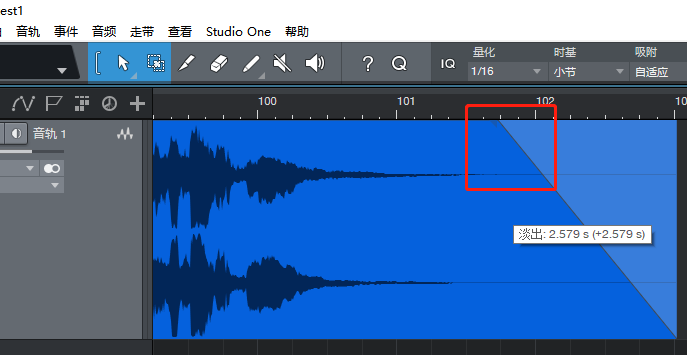
图3:淡出效果演示图
看看效果图,淡出往左拉,淡入往右拉,使它们成为一个梯形。如此一来一个完整的淡出和淡入的音乐效果就完成了!
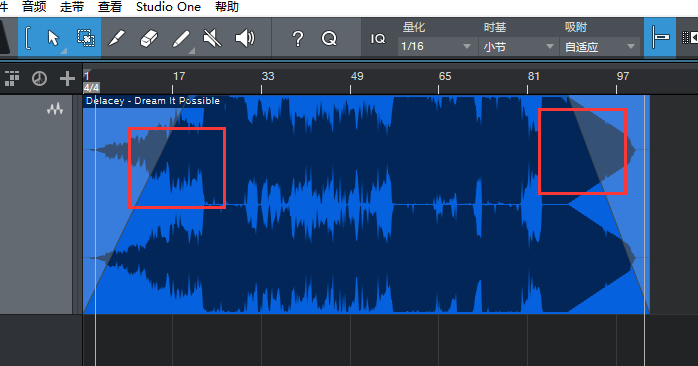
图4:淡入淡出效果演示图
接下来点击Studio One5界面右侧音乐播放键听一听,音乐的声音是否先由小到大开始再由大到小结束,再结合自身情况对波形做好调整到自己理想的效果。
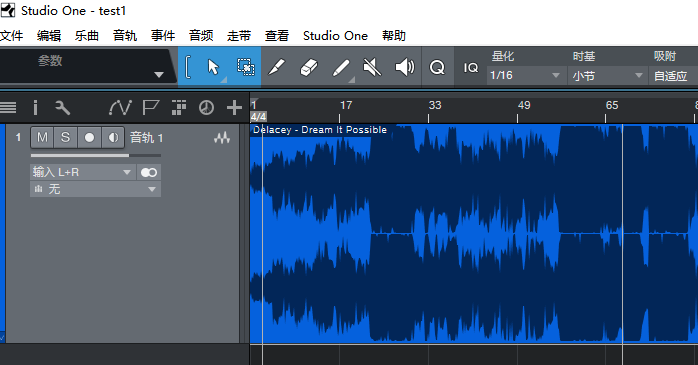
图5:淡入淡出播放效果图
以上就是Studio One5软件中对音频淡出淡入效果的处理方法。相信大家一定学会了这个小技巧,灵活地运用这个技巧可以发现更多乐趣哦!对Studio One5更多操作感兴趣的小伙伴,可以关注Studio One5中文网站,获得更多技巧和分享。
作者:Noel
展开阅读全文
︾